Integrace ochrany před mobilními hrozbami Jamf s Intune
Provedením následujících kroků integrujte řešení Ochrany před mobilními hrozbami Jamf s Intune.
Než začnete
Než začnete s procesem integrace Jamf s Intune, ujistěte se, že máte splněné následující požadavky:
Microsoft Intune – plán 1 předplatného
Microsoft Entra přihlašovací údaje správce a přiřazenou roli, která může udělit následující oprávnění:
- Přihlášení a čtení profilu uživatele
- Přístup k adresáři jako přihlášený uživatel
- Čtení dat z adresáře
- Odeslání informací o riziku zařízení do Intune
Platné předplatné Jamf Security Cloud
- Účet správce s oprávněními supersprávce
Přehled integrace
Povolení integrace ochrany před mobilními hrozbami mezi Jamfem a Intune zahrnuje:
- Povolení služby Jamf UEM Connect k synchronizaci informací s Azure a Intune Synchronizace zahrnuje metadata správy životního cyklu uživatelů a zařízení (LCM) spolu s úrovní ochrany zařízení před mobilními hrozbami (MTD).
- Vytvořte aktivační profily v Jamf a definujte chování při registraci zařízení.
- Nasaďte aplikaci Jamf Trust na spravovaná zařízení s iOSem a Androidem.
- Nakonfigurujte Jamf pro samoobslužnou službu koncových uživatelů pomocí MAM na zařízeních s iOSem a Androidem.
Nastavení integrace ochrany před mobilními hrozbami Jamf
Nastavení integrace mezi Jamf a Intune nevyžaduje žádnou podporu od zaměstnanců Jamf a dá se snadno provést během několika minut.
Povolení podpory pro Jamf v Intune
Přihlaste se k Centru pro správu Microsoft 365.
Vyberte Správa>tenanta Konektory a tokeny>Mobile Threat Defense>Přidat.
Na stránce Přidat konektor použijte rozevírací seznam a vyberte Jamf. A pak vyberte Vytvořit.
V podokně Ochrana před mobilními hrozbami vyberte konektor MtD Jamf ze seznamu konektorů a otevřete podokno Upravit konektor . Výběrem možnosti Otevřít konzolu pro správu Jamf otevřete portál Jamf Security Cloud a přihlaste se.
Na portálu Jamf Security Cloud přejděte do části Integrace > integrace UEM a vyberte kartu UEM Connect. Použijte rozevírací seznam EMM Vendor (Dodavatel EMM) a vyberte Microsoft Intune.
Zobrazí se obrazovka podobná následujícímu obrázku, která označuje oprávnění potřebná k dokončení integrace:
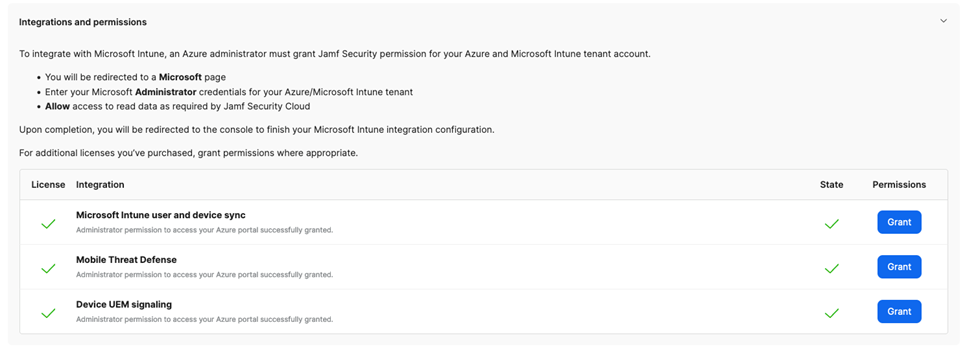
Vedle Microsoft Intune Synchronizace uživatelů a zařízení vyberte tlačítko Udělit a spusťte proces poskytnutí souhlasu jamf s prováděním funkcí správy životního cyklu (LCM) v Azure a Intune.
Po zobrazení výzvy vyberte nebo zadejte přihlašovací údaje správce Azure. Zkontrolujte požadovaná oprávnění a pak zaškrtněte políčko Souhlas jménem vaší organizace. Nakonec vyberte Přijmout a autorizovat integraci LCM.
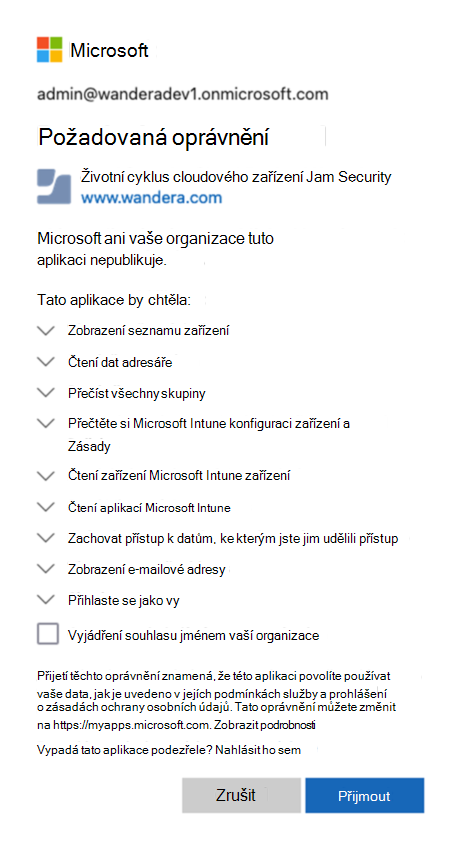
Automaticky se vrátíte na portál Jamf Security Cloud. Pokud byla autorizace úspěšná, vedle tlačítka Udělit se zobrazí zelená značka.
Opakujte proces souhlasu u zbývajících uvedených integrací kliknutím na odpovídající tlačítka Udělit, dokud se vedle každé z nich nezobrazí zelené značky.
Vraťte se do centra pro správu Intune a pokračujte v úpravách konektoru MTD. Nastavte všechny dostupné přepínače na Zapnuto a pak uložte konfiguraci.
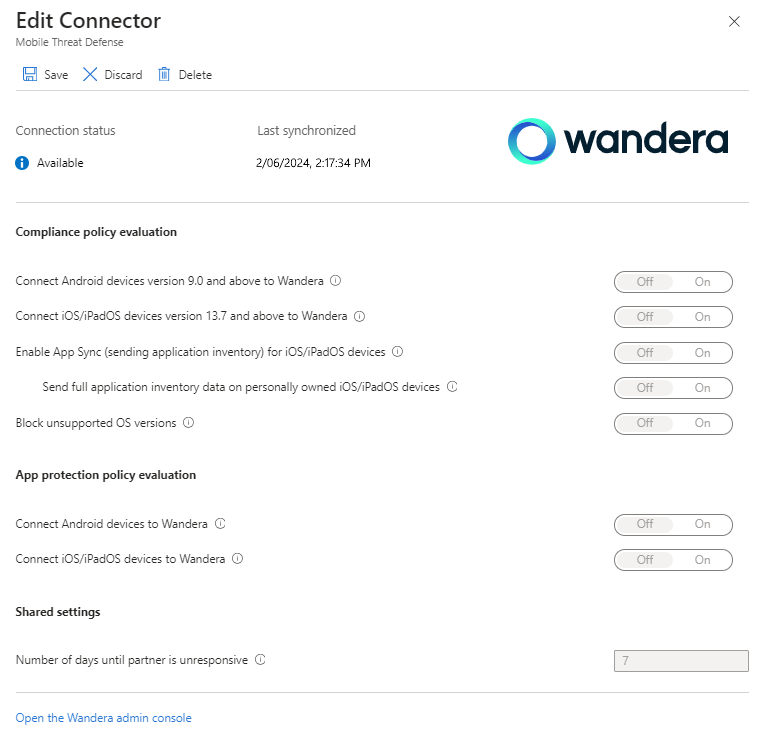
Intune a Jamf jsou teď připojené.
Vytvoření aktivačních profilů v Jamf
Intune nasazení jsou usnadněná pomocí aktivačních profilů Jamf definovaných na portálu Jamf Security Cloud. Každý aktivační profil definuje konkrétní možnosti konfigurace, jako jsou požadavky na ověřování, možnosti služeb a počáteční členství ve skupině.
Po vytvoření aktivačního profilu v Jamf ho přiřadíte uživatelům a zařízením v Intune. I když je aktivační profil univerzální pro různé platformy zařízení a strategie správy, následující kroky definují, jak nakonfigurovat Intune na základě těchto rozdílů.
Tento postup předpokládá, že jste v Jamf vytvořili aktivační profil, který chcete nasadit prostřednictvím Intune do cílových zařízení. Další informace o vytváření a používání aktivačních profilů Jamf najdete v tématu Aktivační profily v dokumentaci k zabezpečení Jamf.
Poznámka
Při vytváření aktivačních profilů pro nasazení prostřednictvím Intune nezapomeňte nastavit možnost Přidružený uživatel na možnost Ověřeno zprostředkovatelem > identity Microsoft Entra pro maximální zabezpečení, kompatibilitu napříč platformami a zjednodušené prostředí koncového uživatele.
Nasazení Jamf over-the-Air do zařízení spravovaných mdm
U zařízení s iOSem a Androidem, která spravujete pomocí Intune, může Jamf nasazovat vzduchem pro rychlé nabízené aktivace. Než budete pokračovat v této části, ujistěte se, že jste už vytvořili aktivační profily, které potřebujete. Nasazení Jamf do spravovaných zařízení zahrnuje:
- Přidání konfiguračních profilů Jamf do Intune a přiřazení cílovým zařízením
- Přidání důvěryhodné aplikace Jamf a příslušných konfigurací aplikací pro Intune a přiřazení cílovým zařízením
Konfigurace a nasazení konfiguračních profilů iOS
V této části stáhnete požadované konfigurační soubory zařízení s iOSem a pak je doručíte vzduchem přes MDM do Intune spravovaných zařízení.
Na portálu Jamf Security Cloud přejděte na aktivační profil, který chcete nasadit (Aktivace zařízení>), a pak vyberte kartu >Strategie nasazeníSpravovaná zařízení>Microsoft Intune.
Rozbalte oddíly Apple iOS Pod dohledem nebo Apple iOS Bez dohledu podle konfigurace vašeho vozového parku zařízení.
Stáhněte si zadaný konfigurační profil a připravte se na jeho nahrání v pozdějším kroku.
Otevřete centrum pro správu Microsoft Intune a přejděte na Konfigurační profily zařízení > iOS/iPadOS>. Vyberte Vytvořit>novou zásadu.
Na zobrazeném panelu v části Platforma vyberte iOS/iPadOS a jako Typ profilu vyberte Šablona a pak Vlastní. Pak vyberte Vytvořit.
Do pole Název zadejte popisný název konfigurace, který v ideálním případě odpovídá tomu, co jste pojmenovali aktivační profil na portálu Jamf Security Cloud. Odpovídající název vám v budoucnu usnadní křížové odkazy. Případně v případě potřeby zadejte kód aktivačního profilu. Doporučujeme indikovat, jestli je konfigurace určená pro zařízení pod dohledem nebo zařízení bez dohledu, a to příponou názvu jako takového.
Volitelně můžete zadat popis , který ostatním správcům poskytne další podrobnosti o účelu a použití konfigurace. Vyberte Další.
Na stránce Nastavení konfigurace v části Soubor konfiguračního profilu zadejte nebo vyhledejte stažený konfigurační profil, který odpovídá aktivačnímu profilu staženého v kroku 3. Pokud jste stáhli oba, pečlivě vyberte příslušný profil Pod dohledem nebo Bez dohledu. Vyberte Další.
Přiřaďte konfigurační profil skupinám uživatelů nebo zařízení, na kterých by měl být Nainstalovaný Jamf. Doporučujeme začít s testovací skupinou a po ověření správné aktivace rozbalení. Vyberte Další.
Zkontrolujte správnost úprav konfigurace podle potřeby a pak vyberte Vytvořit a vytvořte a nasaďte konfigurační profil.
Poznámka
Jamf nabízí vylepšený profil nasazení pro zařízení s iOSem pod dohledem. Pokud máte smíšenou řadu zařízení pod dohledem a zařízení bez dohledu, opakujte výše uvedené kroky pro jiný typ profilu podle potřeby. Stejný postup je potřeba provést u všech budoucích aktivačních profilů, které se mají nasadit prostřednictvím Intune. Pokud máte smíšenou sadu zařízení s iOSem pod dohledem a bez dohledu a potřebujete pomoc s přiřazeními zásad založenými na režimu pod dohledem, obraťte se na podporu Jamf.
Nasazení Jamf do nezaregistrovaných zařízení pomocí aplikací spravovaných MAM
Pro nezaregistrovaná zařízení se spravovanými aplikacemi MAM využívá Jamf integrované prostředí pro zprovoznění založené na ověřování k aktivaci a ochraně firemních dat v aplikacích spravovaných mam.
Následující části popisují, jak nakonfigurovat Jamf a Intune, aby koncoví uživatelé mohli Jamf bez problémů aktivovat, než budou mít přístup k firemním datům.
Konfigurace Azure Device Provisioningu v aktivačním profilu Jamf
Aktivační profily, které se mají používat s MAM, musí mít možnost Přidružený uživatel nastavenou na možnost Ověřeno zprostředkovatelem > identity Microsoft Entra.
Na portálu Jamf Security Cloud vyberte existující nebo vytvořte nový aktivační profil, který neregistrovaná zařízení se spravovanými aplikacemi MAM používají při registraci v aktivacích zařízení > .
Vyberte kartu Zřizování na základě identit a pak se posuňte do části Microsoft.
Vyberte přepínač aktivačního profilu , který chcete použít. Otevře se okno Přidat automatické zřizování do aktivačního profilu .
Zvolte, jestli chcete potvrdit aktuální výběr možnosti Všichni (libovolná skupina), nebo vyberte Konkrétní skupiny a pak přidejte ID skupin , aby se aktivace uživatelů omezily jenom na tyto skupiny.
- Pokud je definováno jedno nebo více ID skupin , musí být uživatel aktivující MAM členem alespoň jedné ze zadaných skupin, aby se aktivoval pomocí tohoto aktivačního profilu.
- Pro stejné ID tenanta Azure můžete nastavit několik aktivačních profilů, přičemž každý z nich používá jiné ID skupiny. Použití různých ID skupin umožňuje registrovat zařízení do Jamf na základě členství ve skupině Azure a při aktivaci tak umožnit různé možnosti podle skupin.
- Můžete nakonfigurovat jeden "výchozí" aktivační profil, který nezadá ID skupin. Tato skupina slouží jako univerzální pro všechny aktivace, ve kterých ověřený uživatel není členem skupiny s přidružením k jinému aktivačnímu profilu.
V pravém horním rohu stránky vyberte Uložit .
Další kroky
- S aktivačními profily Jamf načtenými na portálu Jamf Security Cloud vytvořte klientské aplikace v Intune a nasaďte aplikaci Jamf Trust do zařízení s Androidem a iOS/iPadOS. Konfigurace aplikace Jamf poskytuje základní funkce, které doplňují konfigurační profily zařízení, které se odsílají do zařízení, a doporučuje se pro všechna nasazení. Postupy a vlastní podrobnosti specifické pro aplikace Jamf najdete v tématu Přidání aplikací MTD .
- Díky integraci Jamf s Intune můžete ladit konfiguraci, zobrazovat sestavy a nasazovat v širším rozsahu ve všech mobilních zařízeních. Podrobné průvodce konfigurací najdete v průvodci centrem podpory Začínáme v dokumentaci k Jamf.